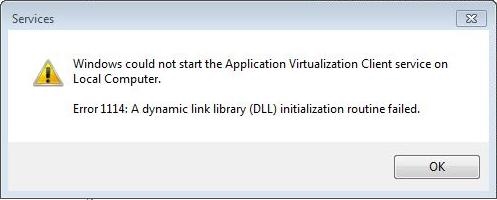অঙ্কন প্রোগ্রামগুলিতে কীবোর্ড শর্টকাট ব্যবহার করে আপনি চিত্তাকর্ষক গতি অর্জন করতে পারেন। এই ক্ষেত্রে, অটোক্যাড কোনও ব্যতিক্রম নয়। হট কীগুলি ব্যবহার করে অঙ্কন সম্পাদন করা স্বজ্ঞাত এবং দক্ষ হয়ে ওঠে।
নিবন্ধে, আমরা হট কীগুলির সংমিশ্রণের পাশাপাশি অটোক্যাডে সেগুলি নির্ধারিত পদ্ধতি বিবেচনা করব।
অটোক্যাডে কীবোর্ড শর্টকাট
আমরা সমস্ত প্রোগ্রামের জন্য স্ট্যান্ডার্ড সমন্বয়গুলি উল্লেখ করব না, যেমন অনুলিপি-পেস্ট, আমরা কেবলমাত্র অটোক্যাডের অনন্য সমন্বয়গুলি উল্লেখ করব। সুবিধার জন্য, আমরা হট কীগুলি দলে ভাগ করব।
কমন কমান্ড শর্টকাটগুলি
ইস্ক - নির্বাচন বাতিল করে এবং আদেশটি বাতিল করে।
স্পেস - শেষ কমান্ড পুনরাবৃত্তি।
ডেল - নির্বাচিত মুছে ফেলা হয়।
Ctrl + P - ডকুমেন্ট প্রিন্ট উইন্ডো চালু করে। এই উইন্ডোটি ব্যবহার করে, আপনি অঙ্কনটি পিডিএফেও সংরক্ষণ করতে পারেন।
আরও: কীভাবে একটি অটোক্যাড অঙ্কন পিডিএফে সংরক্ষণ করতে হয়
সহায়ক শর্টকাটগুলি
F3 - অবজেক্ট বাইন্ডিং সক্ষম এবং অক্ষম করুন। F9 - পদক্ষেপ স্ন্যাপ সক্রিয়করণ।
F4 - 3 ডি স্ন্যাপটি সক্রিয় / নিষ্ক্রিয় করুন
F7 - অরথোগোনাল গ্রিডটি দৃশ্যমান করে।
F12 - সম্পাদনা করার সময় স্থানাঙ্ক, আকার, দূরত্ব এবং অন্যান্য জিনিস প্রবেশের জন্য ক্ষেত্র সক্রিয় করে (গতিশীল ইনপুট)।
CTRL + 1 - বৈশিষ্ট্যগুলির প্যালেট সক্ষম এবং অক্ষম করে।
CTRL + 3 - সরঞ্জাম প্যালেট প্রসারিত করে।
CTRL + 8 - ক্যালকুলেটর খোলে op
CTRL + 9 - কমান্ড লাইনটি দেখায়।
আরও দেখুন: অটোক্যাডে কমান্ড লাইনটি অনুপস্থিত থাকলে কী করতে হবে
CTRL + 0 - স্ক্রীন থেকে সমস্ত প্যানেল সরিয়ে দেয়।
শিফট - এই কীটি ধরে রেখে, আপনি নির্বাচনের উপাদানগুলিকে যুক্ত করতে পারেন বা এটি থেকে মুছে ফেলতে পারেন।
হাইলাইট করার সময় শিফট কীটি ব্যবহার করতে দয়া করে নোট করুন, এটি অবশ্যই প্রোগ্রাম সেটিংসে সক্রিয় করা উচিত। মেনুতে যান - "বিকল্পগুলি", ট্যাব "নির্বাচন"। "যোগ করতে শিফট ব্যবহার করুন" বাক্সটি চেক করুন।

অটোক্যাডে হট কীগুলিতে কমান্ড বরাদ্দ করা হচ্ছে
আপনি যদি নির্দিষ্ট কীগুলিতে প্রায়শই ব্যবহৃত ক্রিয়াকলাপগুলি বরাদ্দ করতে চান তবে নিম্নলিখিত ক্রমটি সম্পাদন করুন।
1. "অভিযোজন" প্যানেলে ফিতাটির "পরিচালনা" ট্যাবে ক্লিক করুন, "ব্যবহারকারী ইন্টারফেস" নির্বাচন করুন।

২. যে উইন্ডোটি খোলে, "অভিযোজন: সমস্ত ফাইলগুলি" অঞ্চলে যান, "হট কী" তালিকাটি প্রসারিত করুন, "শর্টকাট কীগুলি" ক্লিক করুন।

৩. "কমান্ড তালিকা" অঞ্চলে আপনি কী সংমিশ্রণটি নির্ধারণ করতে চান সেটি সন্ধান করুন। বাম মাউস বোতামটি ধরে রাখার সময়, এটি "শর্টকাট কী" এর অভিযোজন উইন্ডোতে টেনে আনুন। কমান্ড তালিকায় উপস্থিত হবে।

4. কমান্ড হাইলাইট করুন। "বৈশিষ্ট্যগুলি" অঞ্চলে, "কীগুলি" লাইনটি সন্ধান করুন এবং স্ক্রিনশটের মতো বিন্দুযুক্ত বাক্সে ক্লিক করুন।

৫. যে উইন্ডোটি খোলে, তাতে আপনার জন্য উপযুক্ত কী সংমিশ্রণটি টিপুন। ঠিক আছে বোতামটি দিয়ে নিশ্চিত করুন। প্রয়োগ ক্লিক করুন।

আমরা আপনাকে পড়তে পরামর্শ দিই: 3 ডি-মডেলিংয়ের জন্য প্রোগ্রামগুলি
এখন আপনি কীভাবে অটোক্যাডে হট কমান্ডগুলি ব্যবহার এবং কনফিগার করবেন তা জানেন। এখন আপনার উত্পাদনশীলতা উল্লেখযোগ্যভাবে বৃদ্ধি হবে।